En este tutorial Android te contamos diversas maneras de verificar si el dispositivo Android que quieres adquirir es auténtico o no es robado, y evitar ser embaucados.
 Buscando en la plaza, sea vía Internet o incluso en locales físicos, podemos encontrar los smartphones de última generación a precios bastante tentadores. El riesgo, por supuesto, es que no sean originales, o todavía peor: Robados.
Buscando en la plaza, sea vía Internet o incluso en locales físicos, podemos encontrar los smartphones de última generación a precios bastante tentadores. El riesgo, por supuesto, es que no sean originales, o todavía peor: Robados.
Puntos para saber si un teléfono es original o clon
Infórmate bien antes de comprar. Es una sugerencia obvia, pero antes de decidirte a comprar un dispositivo Android debes investigar un poco. ¿Hay clones chinos de esta marca y modelo? Si la respuesta es positiva … ¿Cómo los distingo?
La tecnología es algo que avanza de manera muy rápida. Lo que hoy tiene un costo elevado, al año siguiente podrías comprarlo por la mitad de su precio original o incluso peor, puede estar desfasado.
Seguramente hay un Smartphone acorde a tus necesidades. En la red hay información detallada, como fotos y videos para que puedas familiarizarte con la apariencia del dispositivo, aún más importante, no olvides revisar la hoja de especificaciones.
Si en el local o la página web te ofrecen un teléfono con especificaciones que no coinciden con lo que has investigado antes, ¡desconfía!
Revisa los detalles, y de ser necesario, ¡ábrelo!
Un Smartphone falso no tiene acabados tan finos. Puede que reconocerlo de inmediato sea complicado, pero en los detalles se encuentra la clave.
Revisa que todo esté bien ensamblado, que la batería corresponda a la marca del dispositivo Android, y que el nicho de batería, conectores para tarjeta SIM y demás detalles detrás de la tapa trasera corresponden a la imagen del dispositivo Android original.
El nombre del fabricante debe estar perfectamente alineado y localizado en el lugar que corresponde.
Asegúrate de que esté bien escrito, una manera clásica de engañar a la vista es cambiar las letras de lugar o reemplazar una por otra, por ejemplo, Sarnsung en lugar de Samsung.
Revisa siempre, la documentación presente en la caja, este puede ser un indicador clave de que no se trata del original. Debe tener la aprobación de las Normas Oficiales Mexicanas (NOM) o del servicio de aprobación correspondiente a tu país. Si en un vistazo general, el dispositivo no te transmite confianza, descarta comprarlo.
En caso de que el teléfono sea unibody, las inscripciones de fabricante se encuentran en la parte posterior.
Si la parte trasera es removible encontrarás esta información al retirar la tapa o al extraer la batería. Un punto más de referencia es que la batería debe ser de la misma marca que el teléfono, de lo contrario ya deberías saber que algo no va bien.
CPU-Z y AIDA 64 son aplicaciones con las que puedes comprobar sus especificaciones.
Probar el teléfono antes de comprarlo
Generalmente, al ser falso se busca rebajar el precio para hacerlo atractivo y captar a los más incautos.
Los componentes y materiales son más baratos, lo que resulta en un menor rendimiento con mayor fragilidad.
Y claro, el software también es de mala calidad. Trata siempre de probar tu Smartphone antes de comprarlo, haciendo uso de las funciones más características.
Utiliza la multitarea, abre varios procesos a la vez, comprueba que tenga la versión de software adecuada, etc. Pruébalo lo más que puedas.
Si se ralentiza, no encuentras alguna opción o ajuste, o la información del teléfono no se ajusta como debería ser, sospecha.
Intenta descargar e instalar alguna aplicación, si Google Play Store no viene instalado de serie, aléjate de ese teléfono.
Resetear el teléfono antes de comprarlo
Ve al menú de AJUSTES y ejecuta un Reset del sistema operativo.
Si al concretar el reseteo te pide una cuenta de Google, típico comportamiento anti robo, activado por un usuario anterior, y el encargado de la tienda o vendedor por Internet no tiene los datos de esa cuenta para continuar, entonces ese dispositivo Android ES ROBADO.
¿Puedo devolverlo o cambiarlo?
Todos los fabricantes con reputación te ofrecen garantía de un par de años, de acuerdo a las leyes de los diferentes países, así como un periodo breve para devolverlo tras la compra. Si al comprarlo te dicen que no tiene garantía o que no lo vas a poder devolver, retírate con toda seguridad de ahí.
Comprueba el número IMEI
Legalmente cualquier Smartphone tiene un código único, un número IMEI (International Mobile Equipment Identifier). Este número se usa para registrar el teléfono en las redes de los operadores y validar su autenticidad. Es el equivalente al número de serie en un coche.
El IMEI está normalmente impreso debajo de la batería, impreso en la parte trasera o en el slot de las ranuras SIM y en la caja. Si el dispositivo es dual SIM, debe tener dos números IMEI. También puedes obtener este número marcando al *#06#.
Puedes verificar si el número IMEI corresponde con el modelo que aparenta ser. Desde 2005 las seis últimas cifras son el número de serie del dispositivo y las cuatro anteriores corresponden al fabricante.
Si el teléfono que estás apunto de comprar no tiene IMEI, o tiene uno falso, existe la posibilidad de que sea robado y que si lo compras, aparte de ser ilegal, no funcione con las redes telefónicas. En la página web International Numbering Plans puedes verificar su número IMEI.
Para terminar, intenta introducir tu SIM y hacer una llamada, así te asegurarás de que recibe señal y que el IMEI no está bloqueado. También puedes checar si la banda 4G funciona. Existe un periodo mínimo de garantía para aparatos electrónicos si no se puede devolver es porque no cumple la legalidad vigente.
Precio muy bajo
Por último, está el precio. Hay tiendas con precios más accesibles que otras, pero todas están en un rango aproximado. Si encuentras un dispositivo con un precio extremadamente bajo, hay dos opciones, o es robado, o es falso.

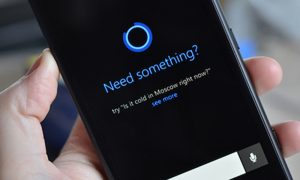
 Buscando en la plaza, sea vía Internet o incluso en locales físicos, podemos encontrar los smartphones de última generación a precios bastante tentadores. El riesgo, por supuesto, es que no sean originales, o todavía peor: Robados.
Buscando en la plaza, sea vía Internet o incluso en locales físicos, podemos encontrar los smartphones de última generación a precios bastante tentadores. El riesgo, por supuesto, es que no sean originales, o todavía peor: Robados.